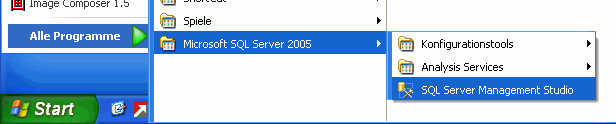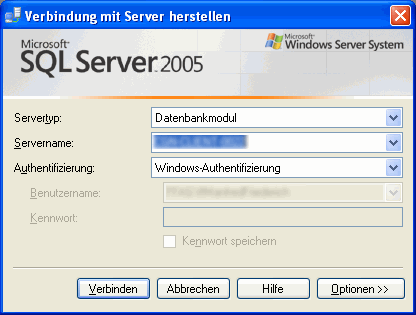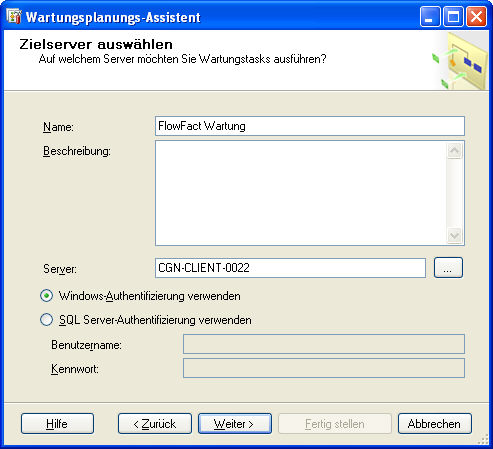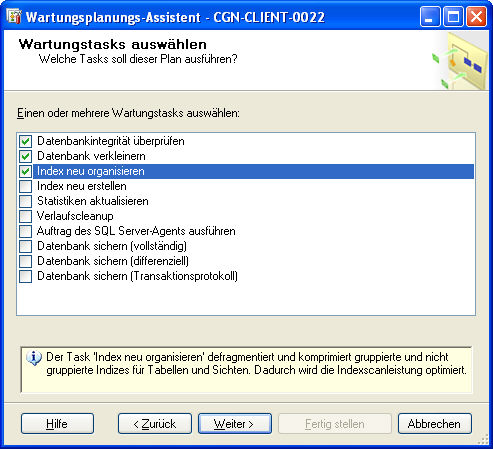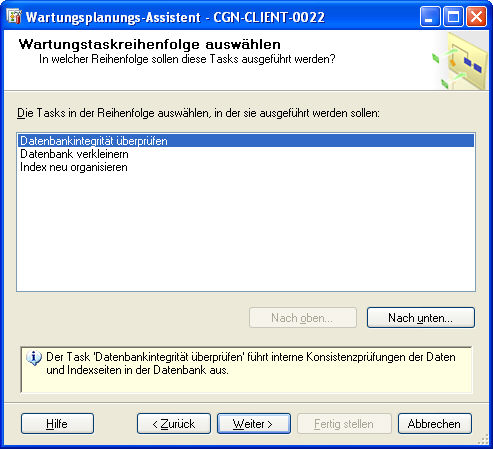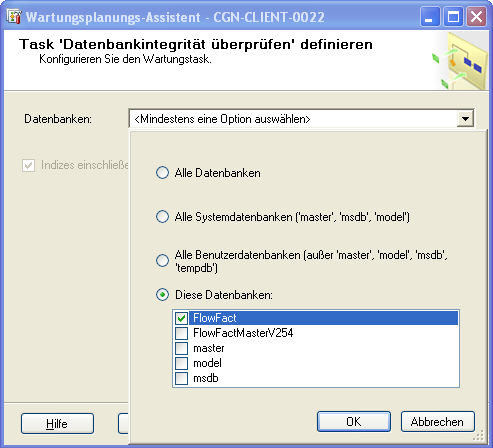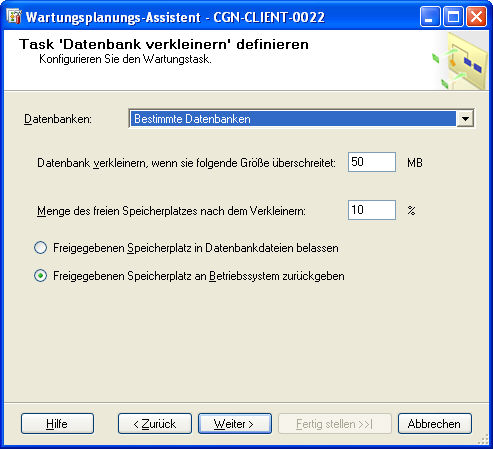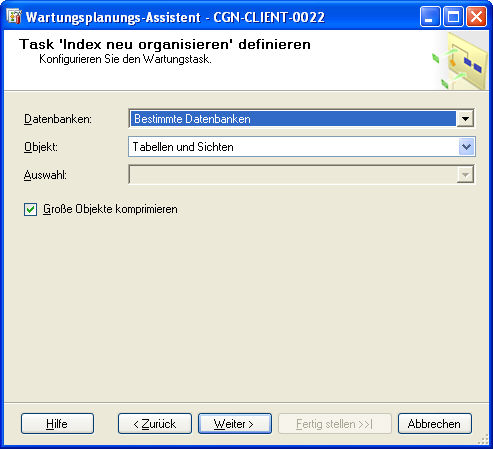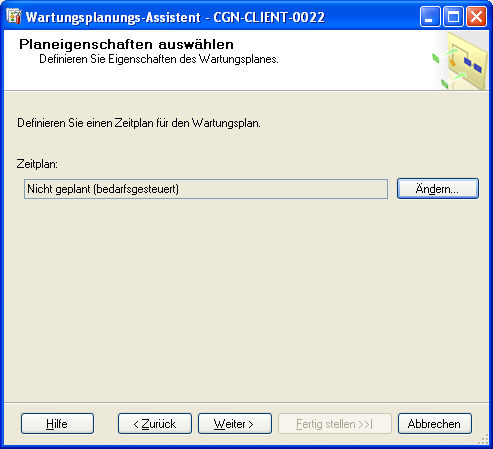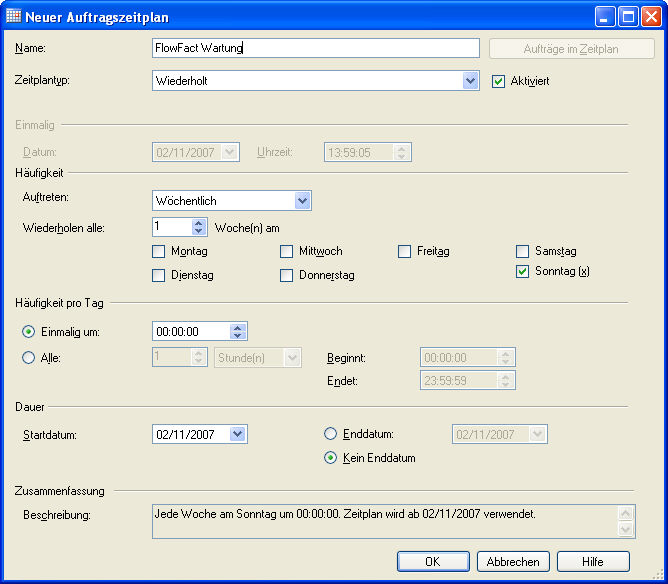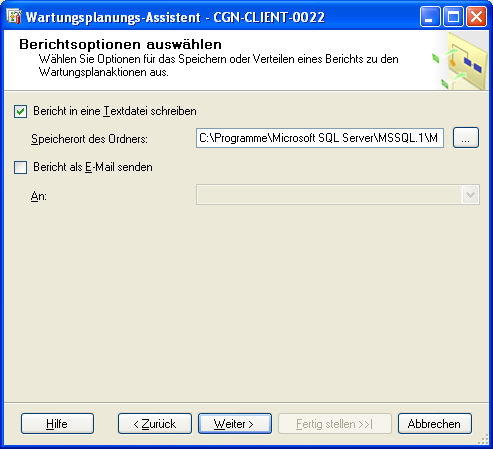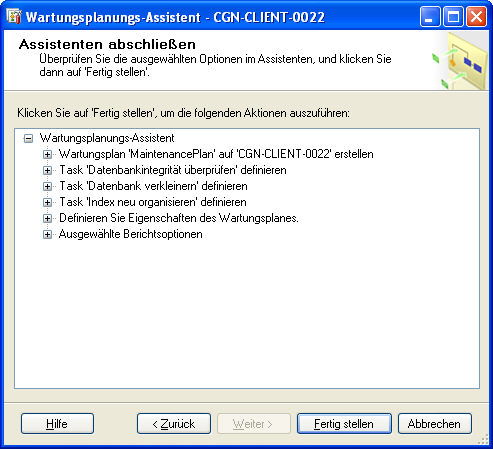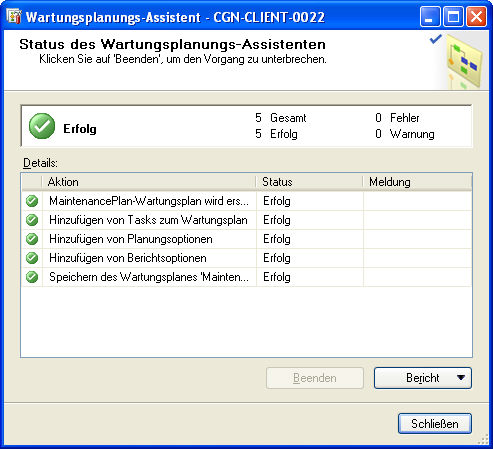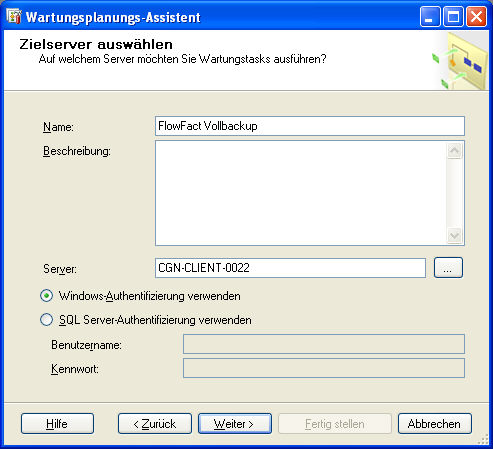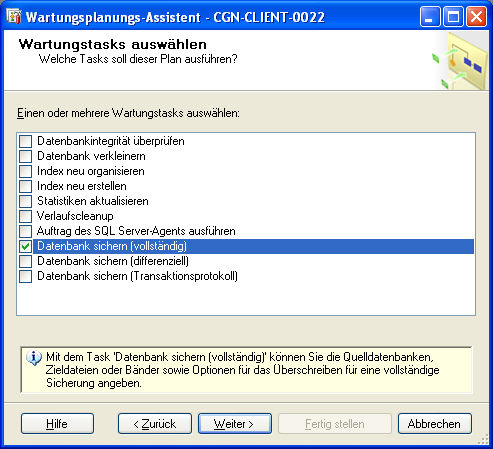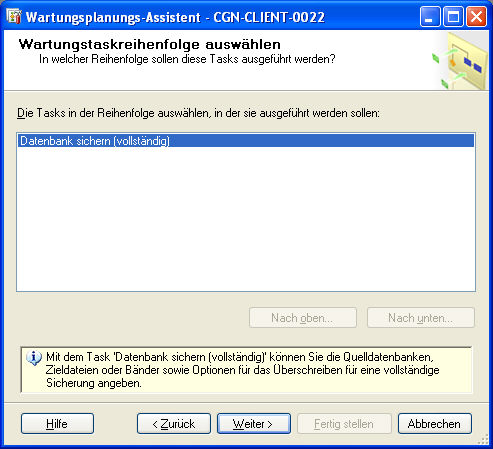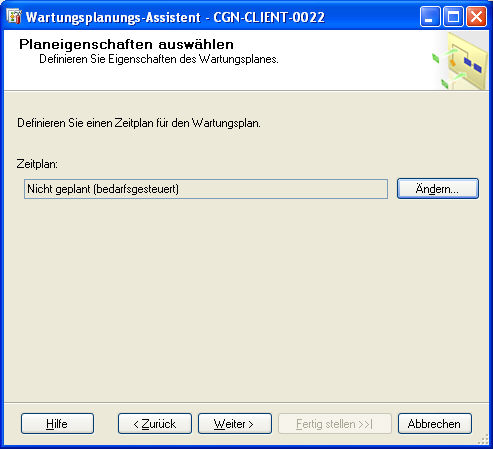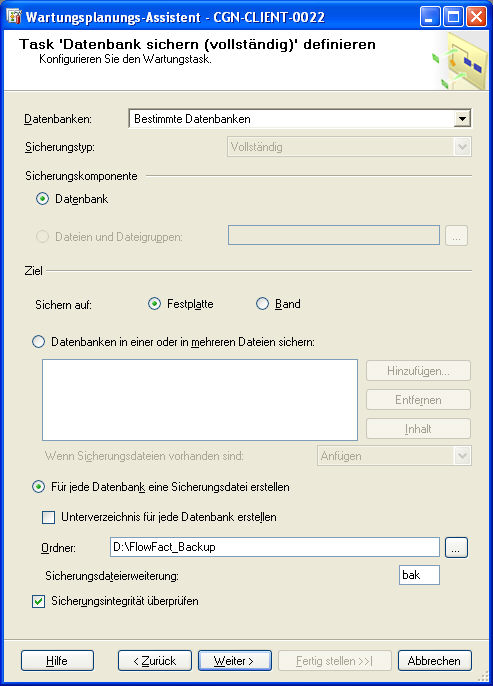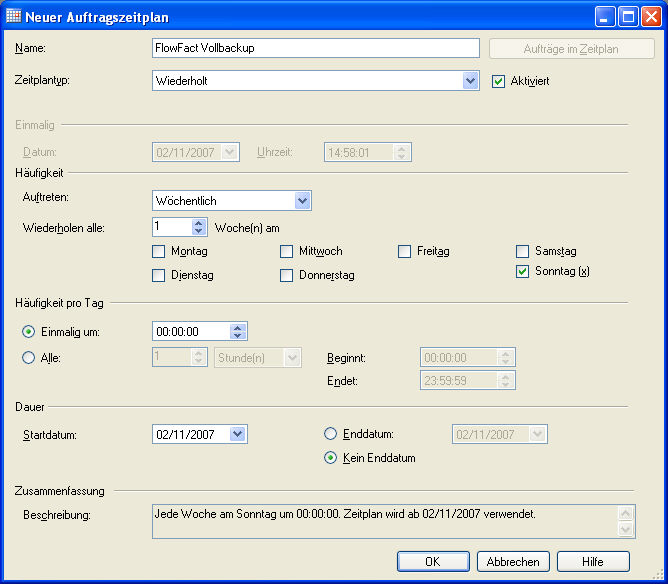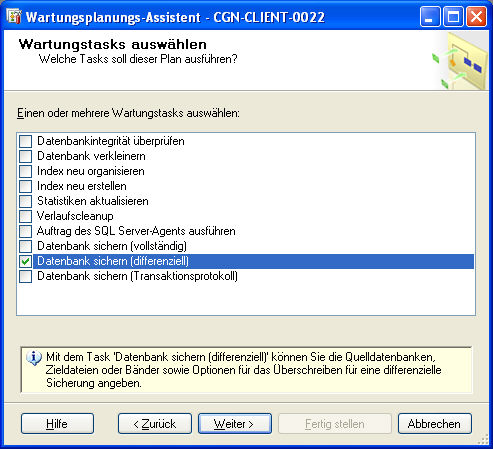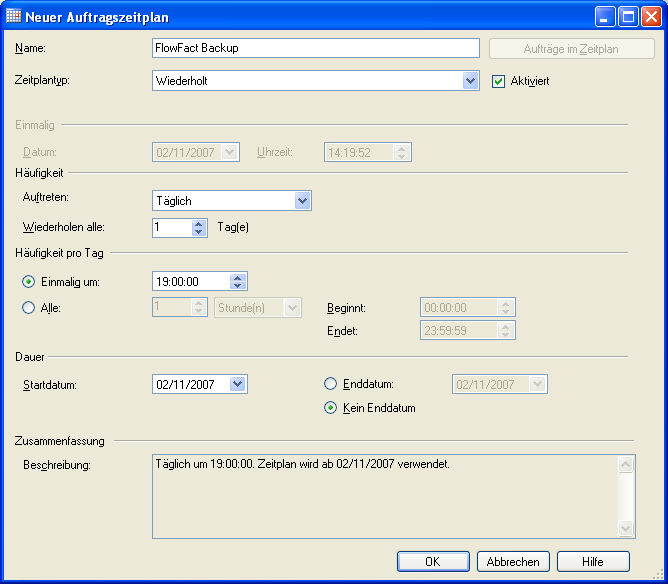Wartung- und Datensicherungssplan für SQL Server 2005 erstellen
Hinweis
Achten Sie bitte darauf, dass Ihre Daten nicht nur oft genug gesichert, sondern auch gewartet werden. Deshalb empfehlen wir Ihnen von Anfang an einen entsprechenden Wartungsplan zu erstellen. Das nachstehend beschriebenen SQL Managementsystem steht Ihnen dafür zur Verfügung. Die Funktionen des folgenden Beispiels erhöht nicht nur die Leistungsfähigkeit der Datenbank, sondern erstellt regelmäßige Backups der FlowFact-Datenbank zur Absicherung bei Systemausfällen und überprüft bzw. behebt Inkonsistenzen in der Datenbank.
 Die Sicherungsdateien werden bei Übernahme der Vorbelegungen bei unserem Beispiel im Festplattenverzeichnis D:\FlowFact_Backup gespeichert (Standard-Dateierweiterung = BAK). Dieses Verzeichnis sollten Sie in Ihre reguläre Datensicherung (z.B. Bandlaufwerk) mit einbeziehen.
Die Sicherungsdateien werden bei Übernahme der Vorbelegungen bei unserem Beispiel im Festplattenverzeichnis D:\FlowFact_Backup gespeichert (Standard-Dateierweiterung = BAK). Dieses Verzeichnis sollten Sie in Ihre reguläre Datensicherung (z.B. Bandlaufwerk) mit einbeziehen.
Wartungsplan
Im folgenden Beispiel zeigen wir Ihnen anhand von Abbildungen, wie einfach ein Datenbankwartungsplan definiert werden kann. Die dort vorgeschlagenen Einstellungen eignen sich insbesondere für kleinere FlowFact-Installationen (max. 10 bis 15 Arbeitsplätze). Dabei wird täglich eine sog. Dump-Datei der Datenbank erstellt (zwei Generationen), welche Sie in Ihre Datensicherung mit einbeziehen können. Eine Dump-Datei kann ohne weiteres während des laufenden Betriebs erzeugt werden. Sie stellt eine exakte Abbildung der Originaldatenbank dar.
Starten Sie zunächst das SQL Server Management Studio:
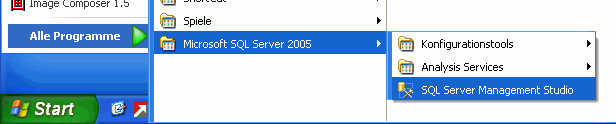
Bestätigen Sie die nachfolgenden Verbindungsdaten bzw. tragen Sie diese ein:
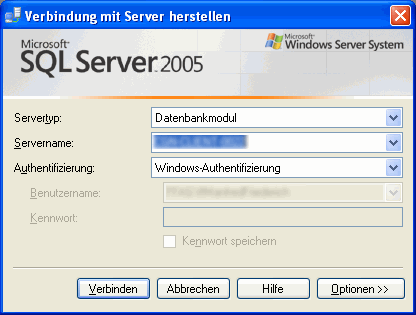
Klicken Sie im Objekt-Explorer mit der rechten Maustaste auf den Eintrag Wartungspläne (unter Verwaltung) und führen Sie die Funktion Wartungsplanungs-Assistent aus:

Klicken Sie auf Weiter und geben Sie dem Wartungsplan einen Namen. Wählen Sie bei Bedarf noch Ihren Server aus:
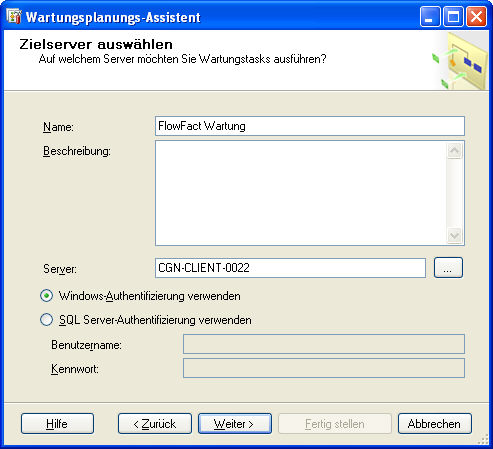
Wählen Sie die folgenden Tasks aus:
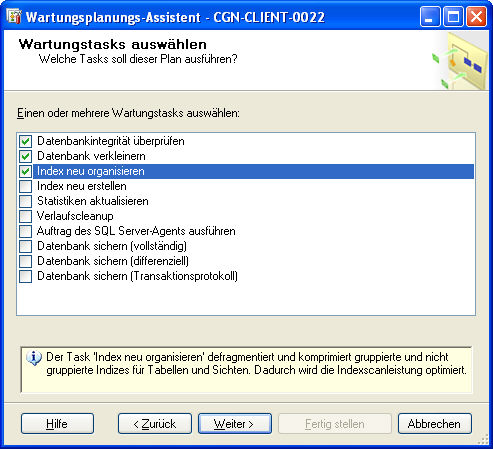
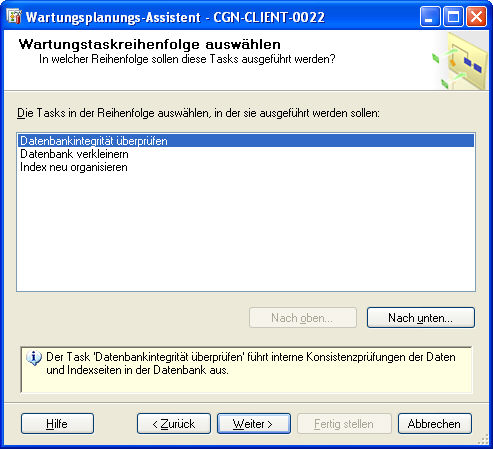
Wählen Sie in den nun folgenden Dialogen jeweils Ihre FlowFact-Datenbank aus:
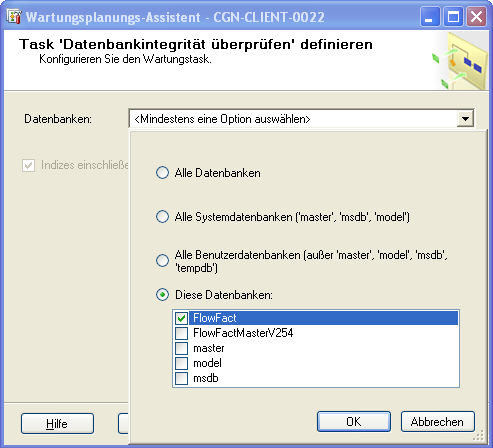
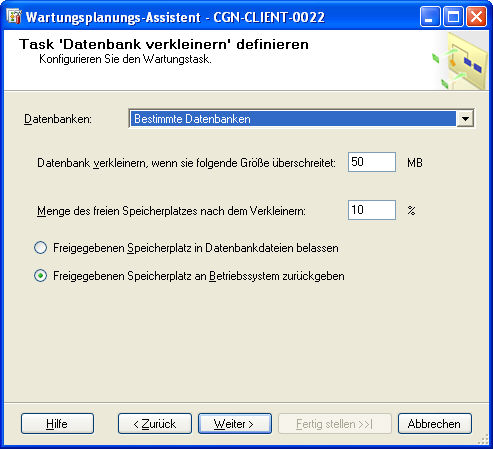
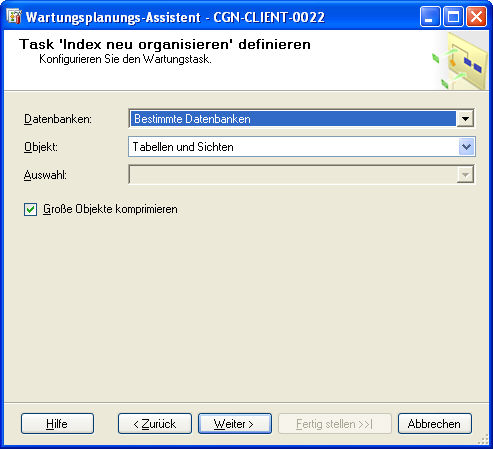
Stellen Sie über den nächsten Dialog den Auftragszeitplan (auf Ändern klicken):
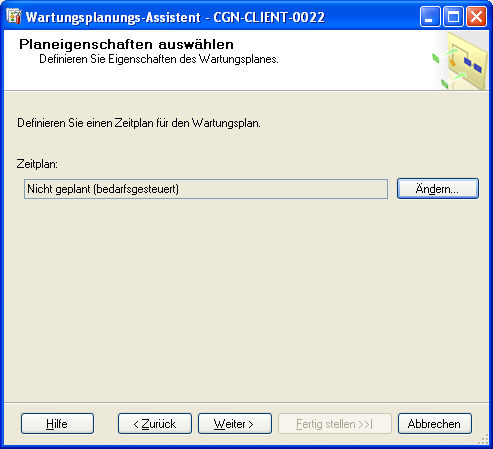
Übernehmen Sie z.B. die Vorbelegungen. Der Dialog kann erst dann bestätigt werden, wenn Sie im Feld Name eine Bezeichnung eingetragen haben:
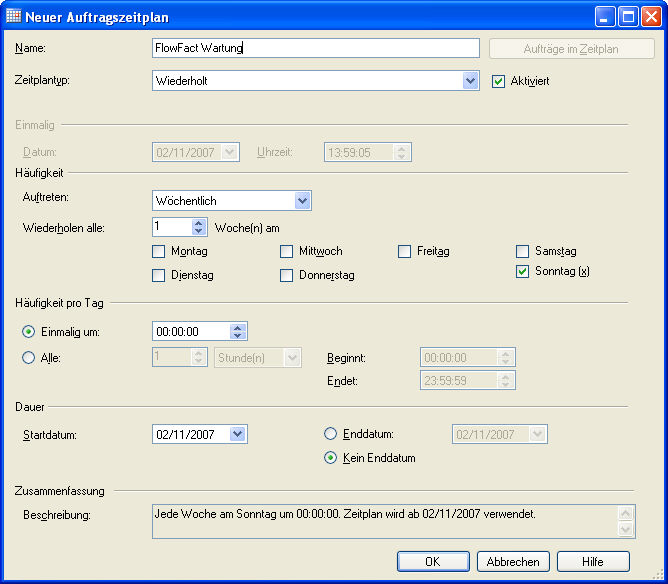
Gehen Sie durch Klicken auf OK und Weiter zum nächsten Dialog. Hier können Sie veranlassen, ob und in welchen Ordner Berichte gespeichert und/oder per E-Mail versendet werden sollen:
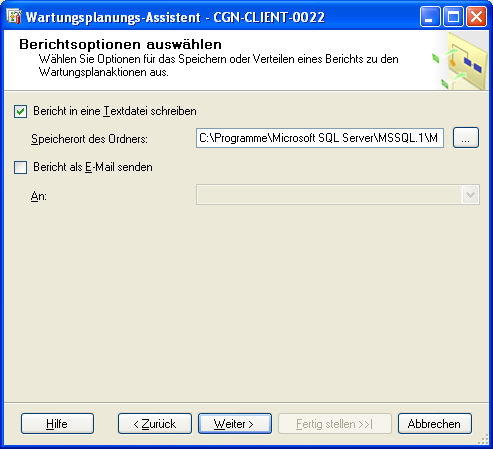
Bestätigen Sie am Ende die Zusammenfassung durch Klick auf Fertig stellen:
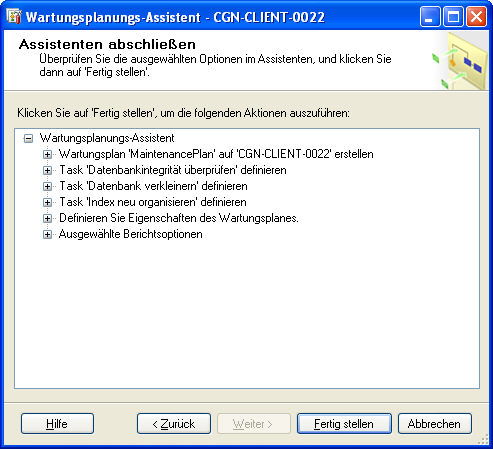
Schließen Sie das Status-Fenster, sobald die einzelnen Aktionen erfolgreich durchgeführt wurden:
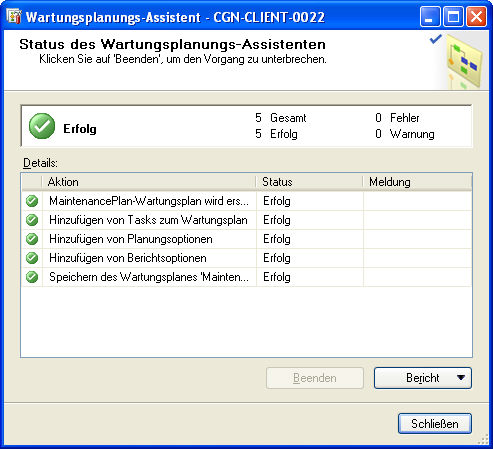
Datenbank Sicherungsplan
Auf die oben genannte Art und Weise können Sie einen Sicherungsplan erstellen. Hier ein Beispiel:
Vollständige Sicherung
Öffnen Sie zuerst wieder den Wartungsplanungs-Assistent:

Füllen Sie nun der Reihe nach die folgenden Dialoge aus, wie z.B.:
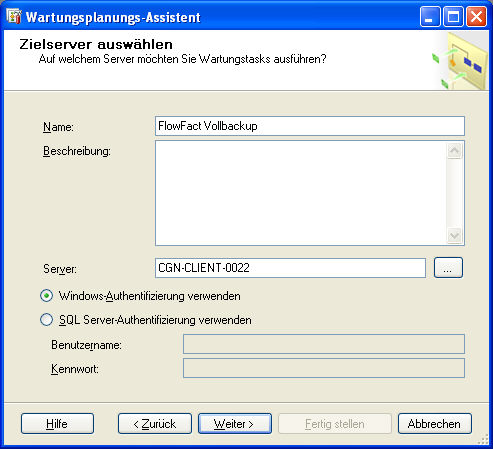
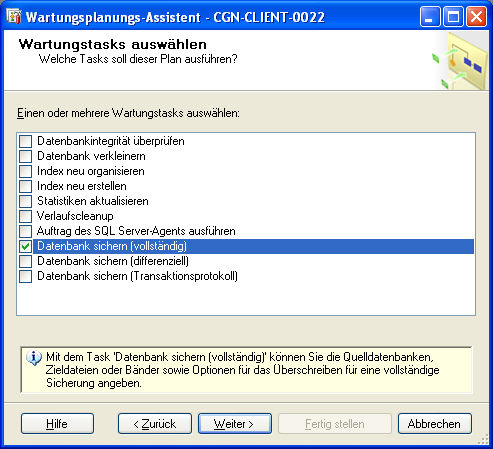
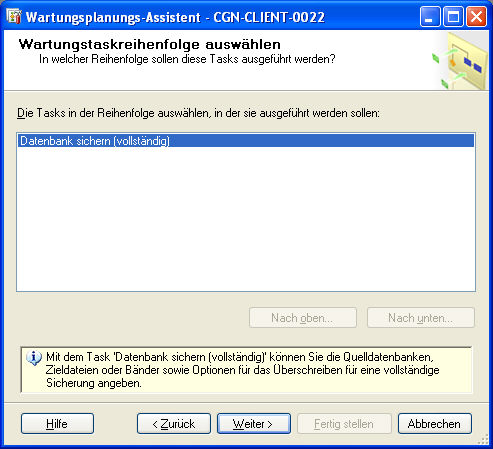
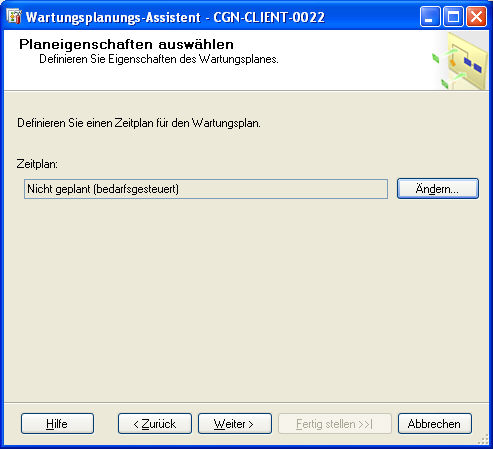
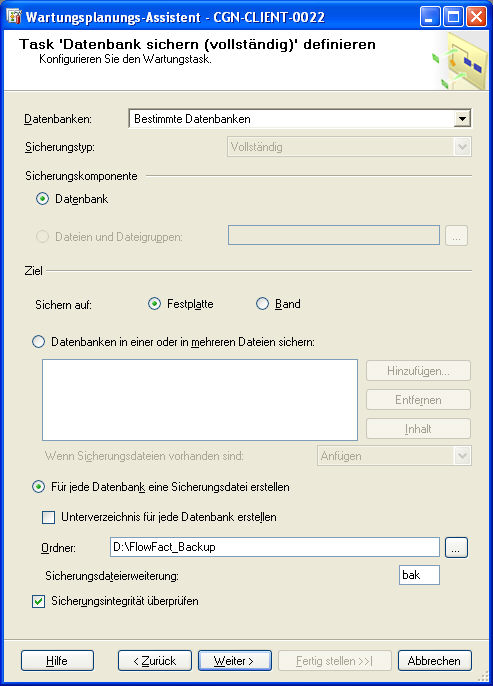
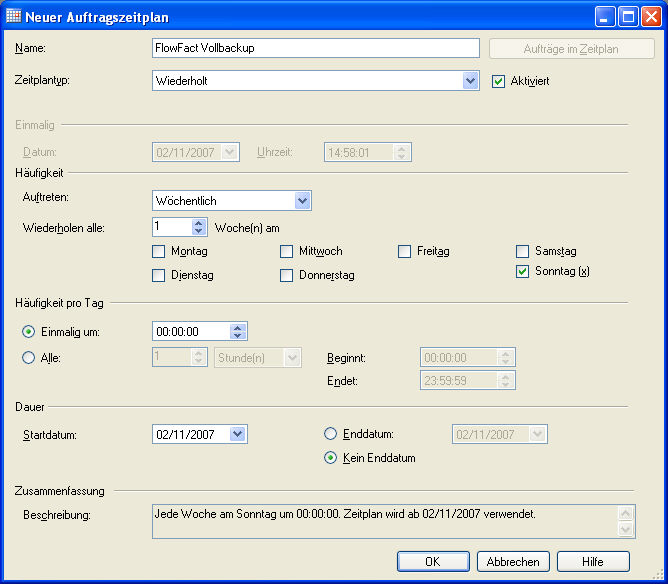
Folgen Sie den weiteren Anweisungen am Bildschirm.
Differenzielle Sicherung
Auf die gleiche Weise können Sie eine differenzielle Datensicherung einplanen. Hier weicht nur der Zeitplan ab. In unserem Beispiel werden diese täglich durchgeführt. Achten Sie bitte darauf, dass einer differenzielle Sicherung eine Vollsicherung (siehe oben) vorausgehen muss.
-
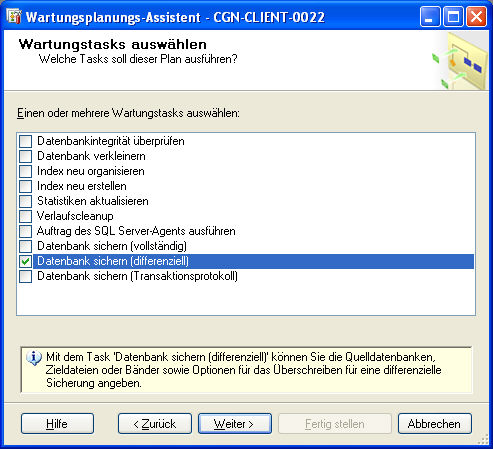
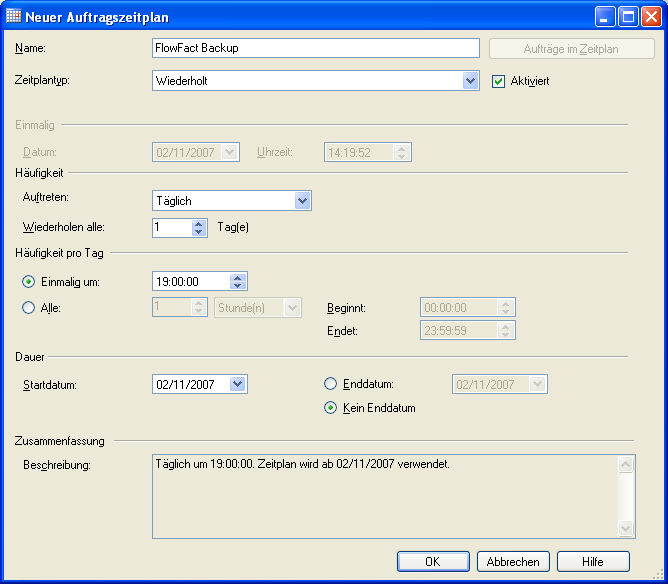
 Die Sicherungsdateien werden bei Übernahme der Vorbelegungen bei unserem Beispiel im Festplattenverzeichnis D:\FlowFact_Backup gespeichert (Standard-Dateierweiterung = BAK). Dieses Verzeichnis sollten Sie in Ihre reguläre Datensicherung (z.B. Bandlaufwerk) mit einbeziehen.
Die Sicherungsdateien werden bei Übernahme der Vorbelegungen bei unserem Beispiel im Festplattenverzeichnis D:\FlowFact_Backup gespeichert (Standard-Dateierweiterung = BAK). Dieses Verzeichnis sollten Sie in Ihre reguläre Datensicherung (z.B. Bandlaufwerk) mit einbeziehen.